Giải nén file RAR trên máy tính là một thao tác phổ biến mà hầu hết người dùng đều cần đến. Bài viết này sẽ hướng dẫn bạn chi tiết cách thực hiện việc này một cách nhanh chóng và hiệu quả, cùng với những mẹo hữu ích để tối ưu hóa quá trình giải nén.
Các Phần Mềm Giải Nén File RAR Phổ Biến
Có rất nhiều phần mềm hỗ trợ giải nén file RAR trên máy tính, từ miễn phí đến trả phí. Một số phần mềm phổ biến và đáng tin cậy bao gồm WinRAR, 7-Zip, và WinZip. Mỗi phần mềm đều có ưu và nhược điểm riêng, nhưng đều đáp ứng nhu cầu giải nén cơ bản. Việc lựa chọn phần mềm nào phụ thuộc vào nhu cầu và sở thích của bạn.
Hướng Dẫn Giải Nén File RAR Bằng WinRAR
WinRAR là một trong những phần mềm phổ biến nhất để giải nén file RAR. Dưới đây là hướng dẫn chi tiết:
- Tải và cài đặt WinRAR: Bạn có thể tải xuống phiên bản mới nhất của WinRAR từ trang web chính thức. Sau khi tải xuống, hãy chạy file cài đặt và làm theo hướng dẫn trên màn hình để hoàn tất quá trình cài đặt. Quá trình cài đặt WinRAR tương tự như cách cài đặt ứng dụng trên máy tính.
- Tìm đến file RAR cần giải nén: Sử dụng File Explorer để tìm đến thư mục chứa file RAR mà bạn muốn giải nén.
- Nhấp chuột phải vào file RAR: Một menu ngữ cảnh sẽ hiện ra với nhiều tùy chọn.
- Chọn “Extract Here” hoặc “Extract to”: “Extract Here” sẽ giải nén file RAR vào cùng thư mục hiện tại. “Extract to” cho phép bạn chọn một thư mục khác để lưu trữ các file đã giải nén.
- Đợi quá trình giải nén hoàn tất: Thời gian giải nén phụ thuộc vào kích thước của file RAR và cấu hình máy tính của bạn.
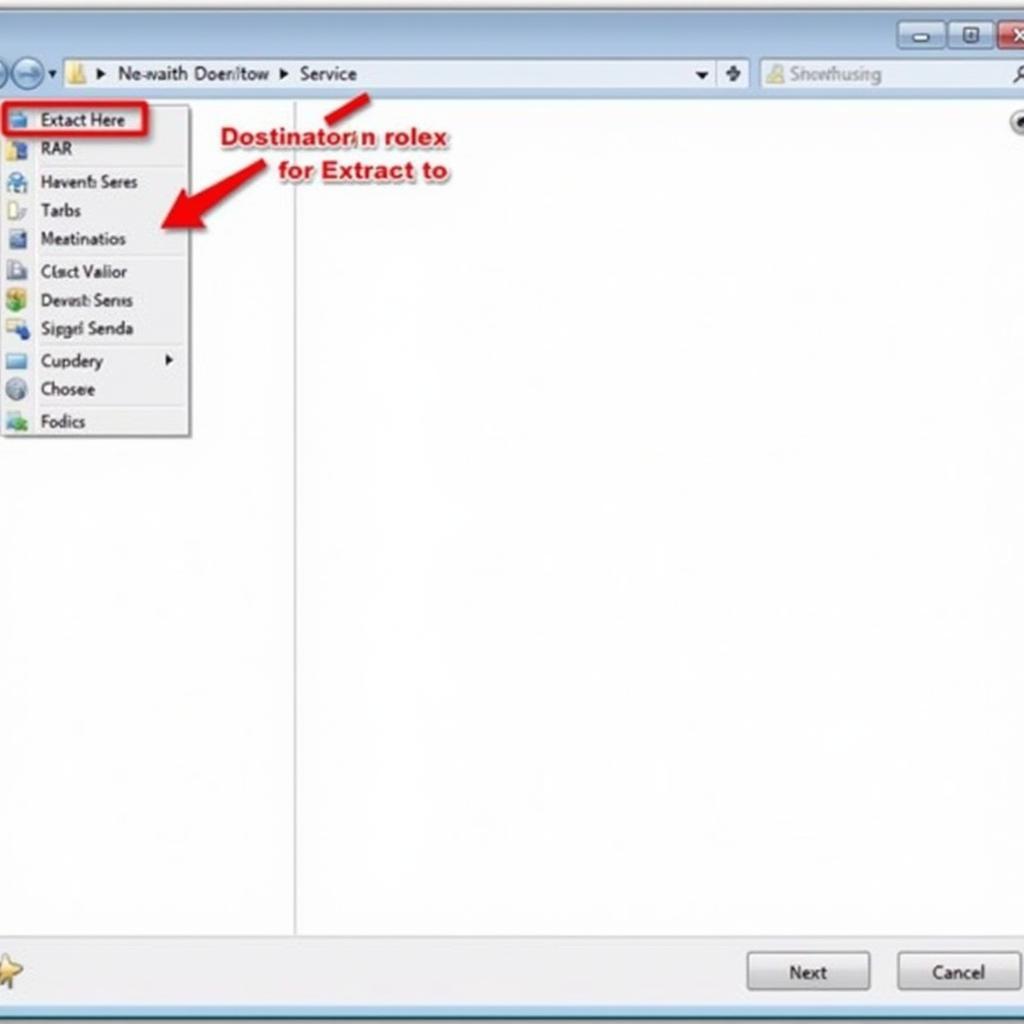 Chọn thư mục giải nén file RAR
Chọn thư mục giải nén file RAR
Giải Nén File RAR Bằng 7-Zip
7-Zip là một phần mềm giải nén miễn phí và mã nguồn mở. Cách sử dụng 7-Zip để giải nén file RAR cũng rất đơn giản:
- Tải và cài đặt 7-Zip: Tương tự như WinRAR, bạn có thể tải 7-Zip từ trang web chính thức và cài đặt theo hướng dẫn. Nếu bạn gặp khó khăn trong việc cài đặt, bạn có thể tìm đến dịch vụ cài đặt phần mềm máy tính.
- Tìm đến file RAR: Sử dụng File Explorer để định vị file RAR.
- Nhấp chuột phải vào file RAR: Menu ngữ cảnh sẽ xuất hiện.
- Chọn 7-Zip -> Extract Here hoặc Extract files…: Tương tự như WinRAR, “Extract Here” sẽ giải nén file vào cùng thư mục, còn “Extract files…” cho phép bạn chọn thư mục đích.
Lợi Ích Của Việc Nén File
Việc nén file, ví dụ như cách tạo file nén trên máy tính, giúp tiết kiệm dung lượng lưu trữ và dễ dàng chia sẻ file qua mạng. Bạn có thể giải phóng dung lượng ổ cứng bằng cách xóa các file không cần thiết hoặc sử dụng cách giải phóng dung lượng máy tính.
Kết Luận
Giải nén file RAR trên máy tính là một thao tác đơn giản với sự hỗ trợ của các phần mềm như WinRAR và 7-Zip. Hy vọng bài viết này đã cung cấp cho bạn những thông tin hữu ích để giải nén file RAR một cách hiệu quả.
FAQ
- Tôi có cần phải trả phí để sử dụng WinRAR không?
- 7-Zip có hỗ trợ giải nén tất cả các định dạng file nén không?
- Làm thế nào để sửa lỗi khi giải nén file RAR?
- Tôi có thể giải nén file RAR trên điện thoại được không?
- Phần mềm nào tốt hơn: WinRAR hay 7-Zip?
- Tại sao file RAR của tôi không thể giải nén được?
- Làm sao để giải nén file RAR được bảo vệ bằng mật khẩu?
Khi cần hỗ trợ hãy liên hệ Số Điện Thoại: 0373298888, Email: [email protected] Hoặc đến địa chỉ: 86 Cầu Giấy, Hà Nội. Chúng tôi có đội ngũ chăm sóc khách hàng 24/7.


